V tem vadnem tečaju se boš naučil, kako shraniti besedilno animacijo v Adobe Premiere Pro CC kot prednastavitev. Ta tehnika je še posebej uporabna, če želiš pogosto uporabljati podobne animacije v svojih projektih. Spoznal boš postopek korak za korakom, da ustvariš svojo individualno animacijo in jo shraniš za prihodnje projekte.
Najpomembnejše ugotovitve
Z ustvarjanjem in izvozom predlogo animacije lahko prihraniš čas in povečaš konsistentnost v svojih videoprojektih. Adobe Premiere Pro CC omogoča shranjevanje lastnih grafik in animacij kot prednastavitve ter njihovo ponovno uporabo v drugih projektih.
Korak za korakom navodila
Najprej se spomniš korakov iz prejšnjega videoposnetka, kjer smo sestavili naše tri elemente - dve plasti oblike in besedilo. Ti elementi skupaj tvorijo lastne bistvene grafike. Za zagotovitev, da je animacija na voljo povsod, se zdaj premaknemo na funkcijo "Pregledovanje".
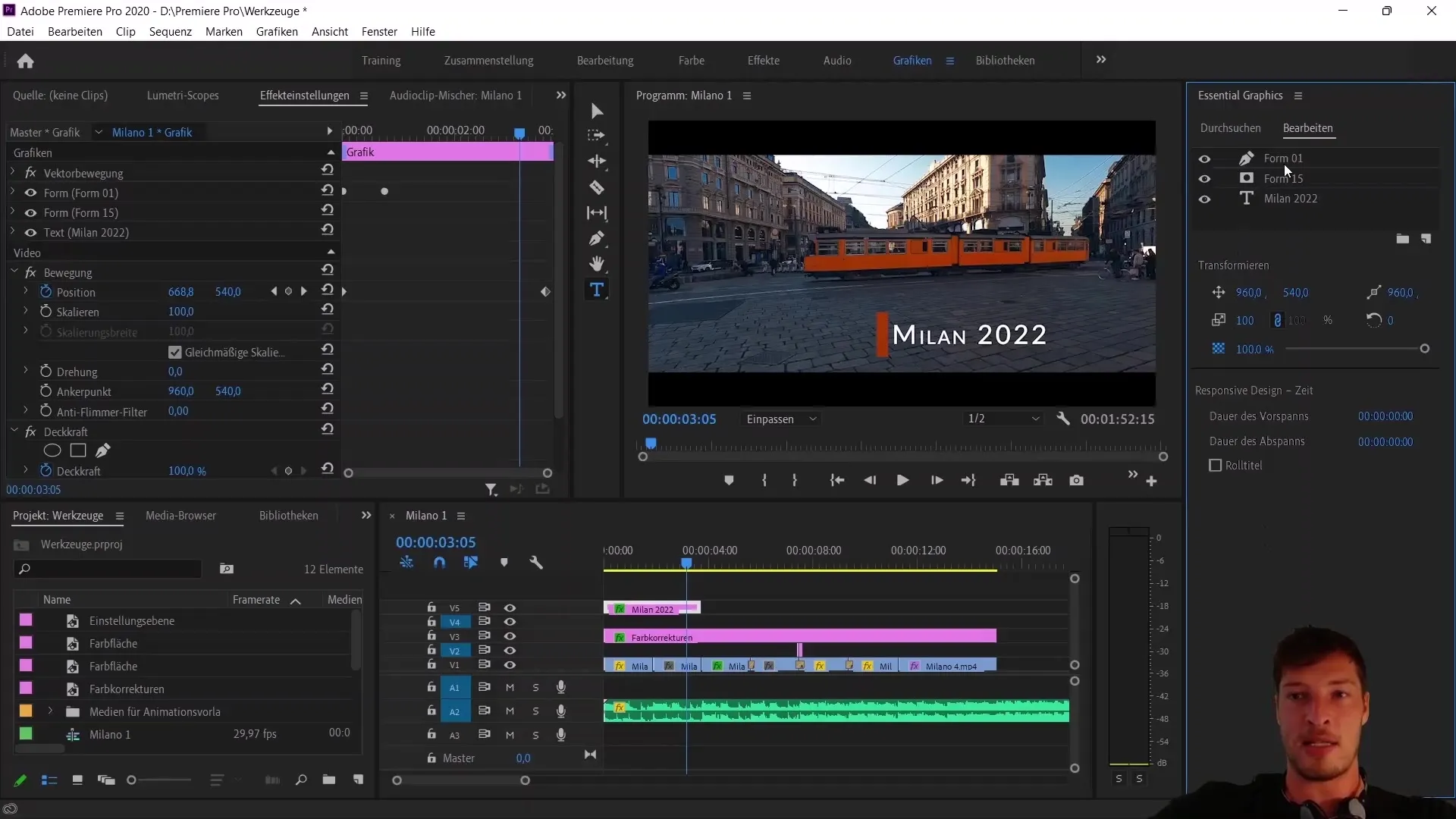
V zavihku "Pregledovanje" lahko vidiš, da Adobe Premiere Pro CC že ponuja veliko prednastavljenih elementov. Te dragocene vire lahko uporabiš, da še izboljšaš svoje projekte. Išči "Naslov", da najdeš primere animacij naslovov, ki jih lahko uporabiš v svojih projektih.
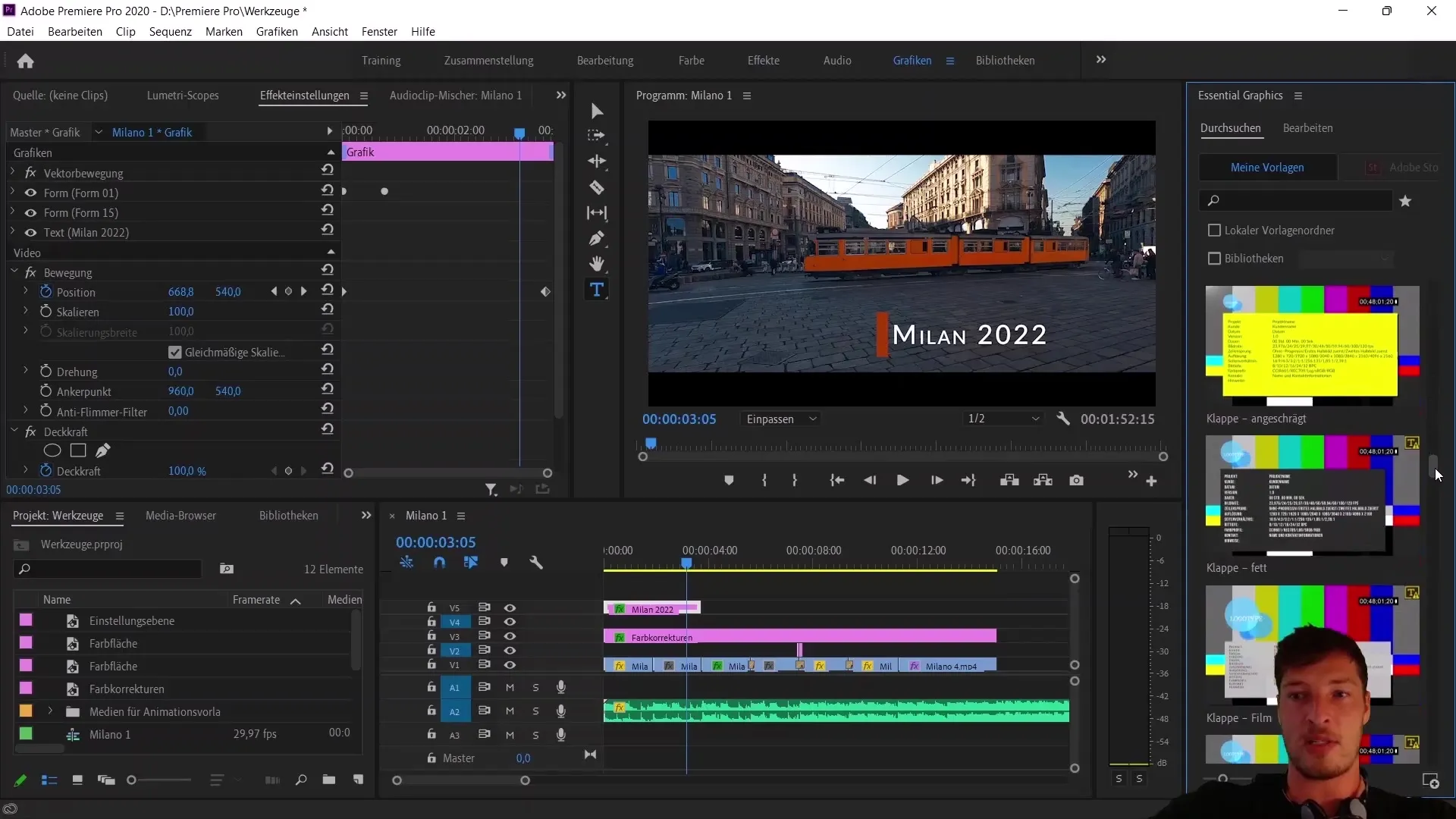
Če iščeš sodoben naslov, ga preprosto povleci na svoj zaporedje. To deluje enostavno prek vleci in spusti. Morda se zgodi, da pisave ne najde, kar pa ni pomembno. Naslovno zaporedje bo kljub temu prevzeto in opremljeno z začetno in končno animacijo.
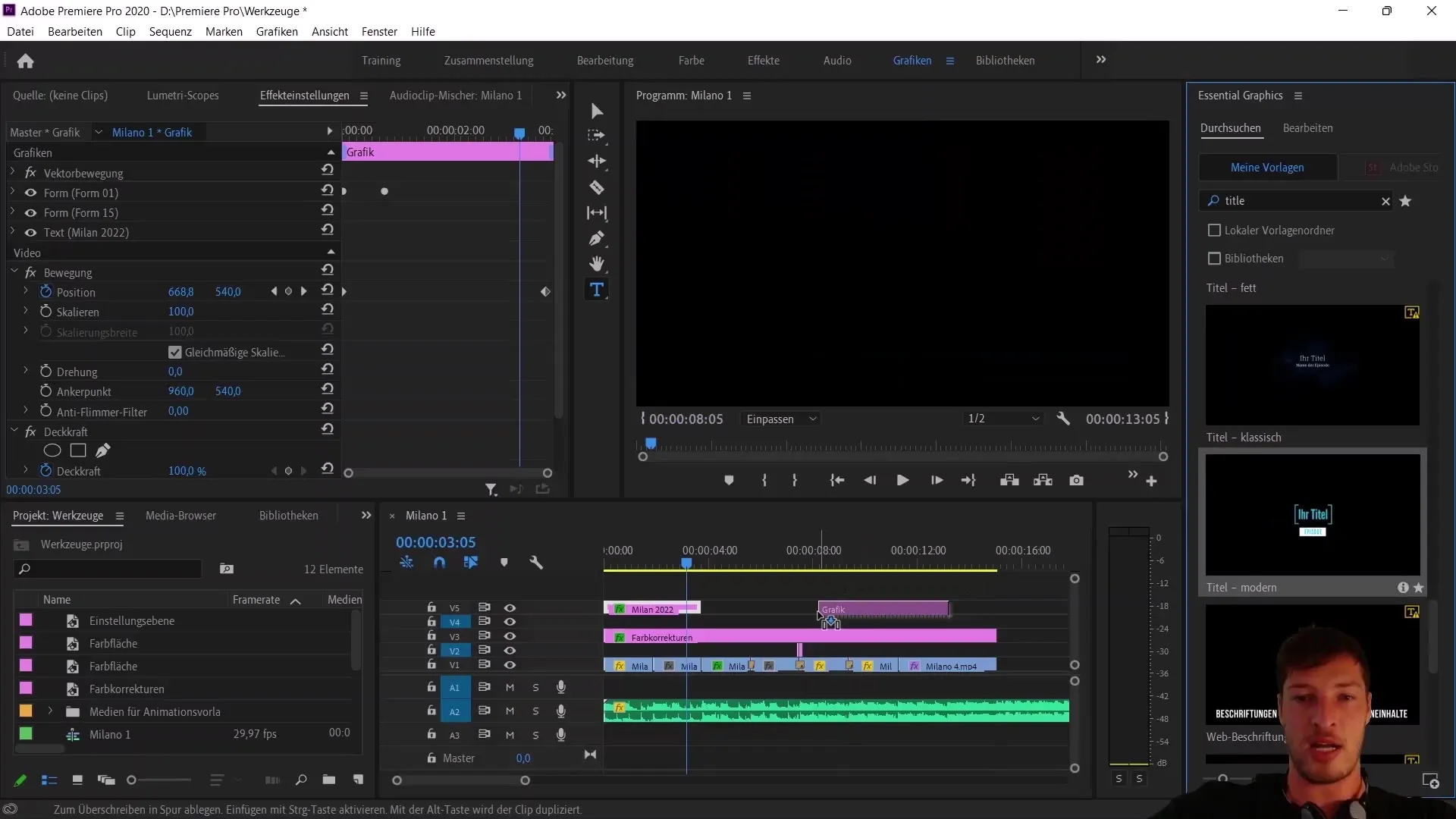
Imaš možnost, da naslov individualno prilagodiš. Na primer, besedilo lahko spremeniš v "Milan" in prilagodiš epizodo ter leto. Prav tako lahko spremeniš barve naslova. Te prilagoditve ti omogočajo, da razviješ personaliziran videz za svoje projekte.
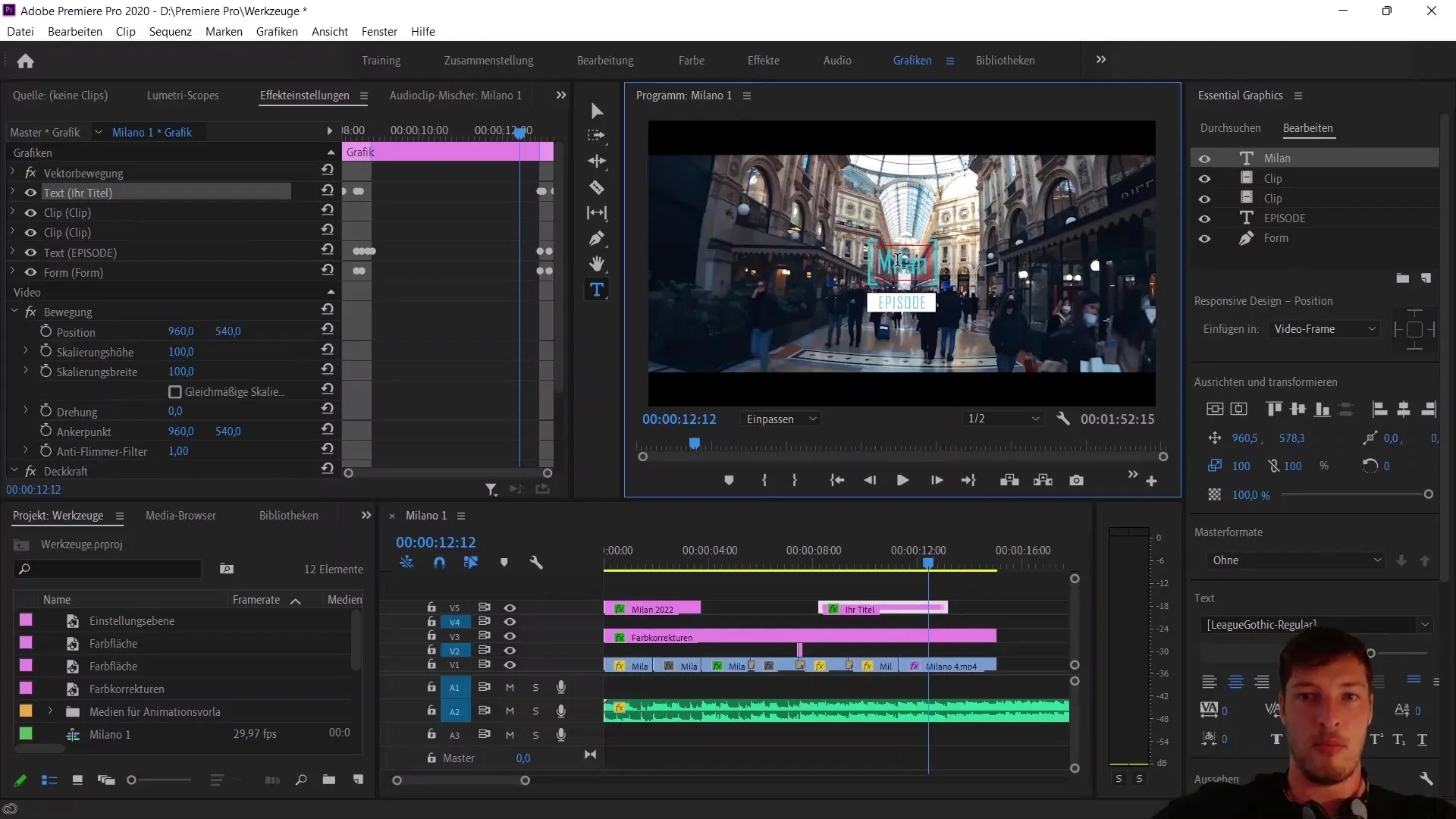
Da shranite animacijo, ki ste jo ustvarili, kot predlogo, preprosto kliknite z desnim gumbom miške na zaporedje. Izberite možnost "Izvozi kot predlogo animacije". Ta funkcija vam omogoča, da svojo kreacijo shranite za prihodnje aplikacije.
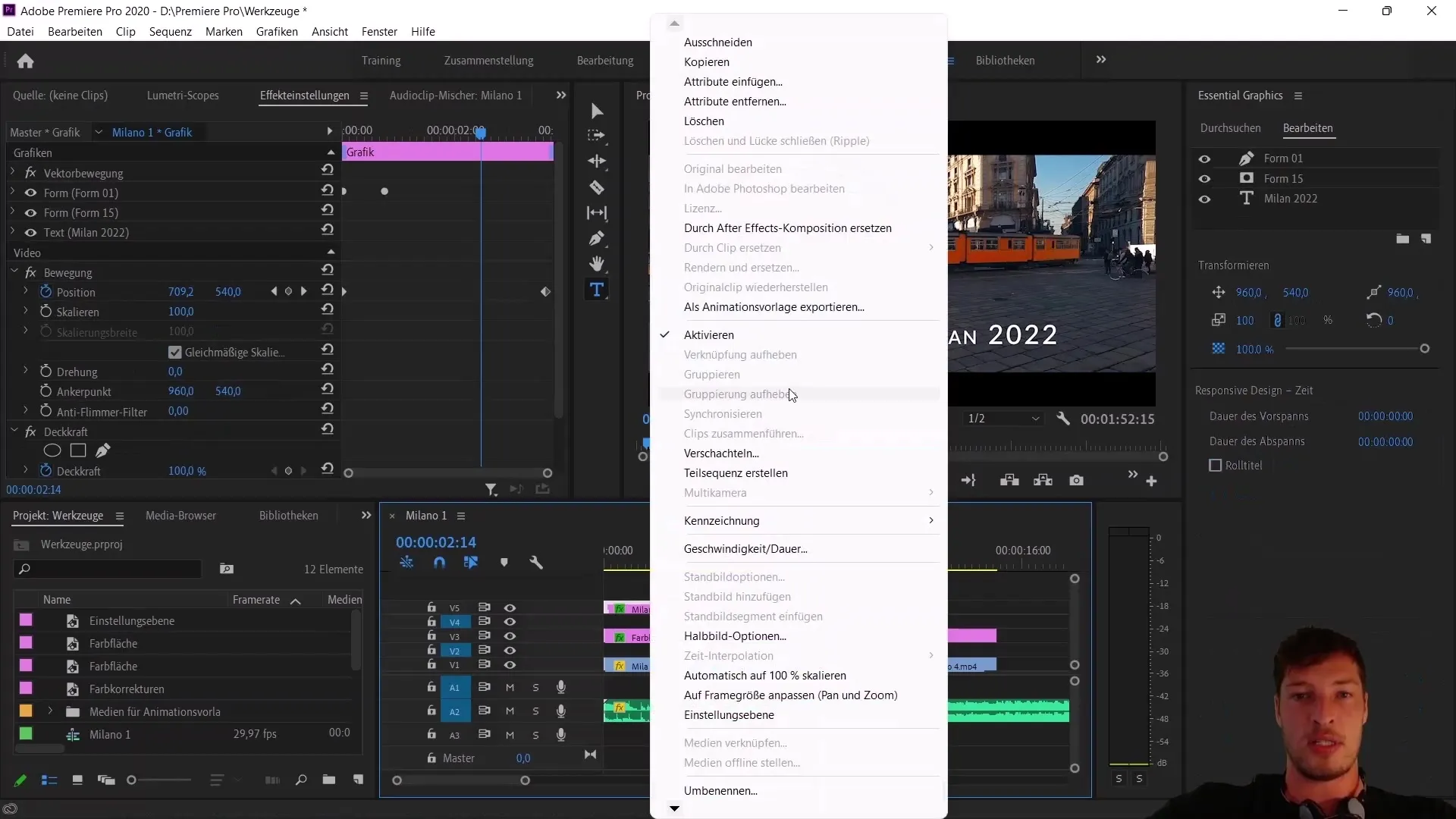
Po kliku z desno miškino tipko, te bo Premiere Pro pozval, da shranite projekt, preden začnete z izvozom. Animaciji dajte ime. V tem primeru ji recite "Učinek naslova kurzorja", da jasno označite vsebino predloge.
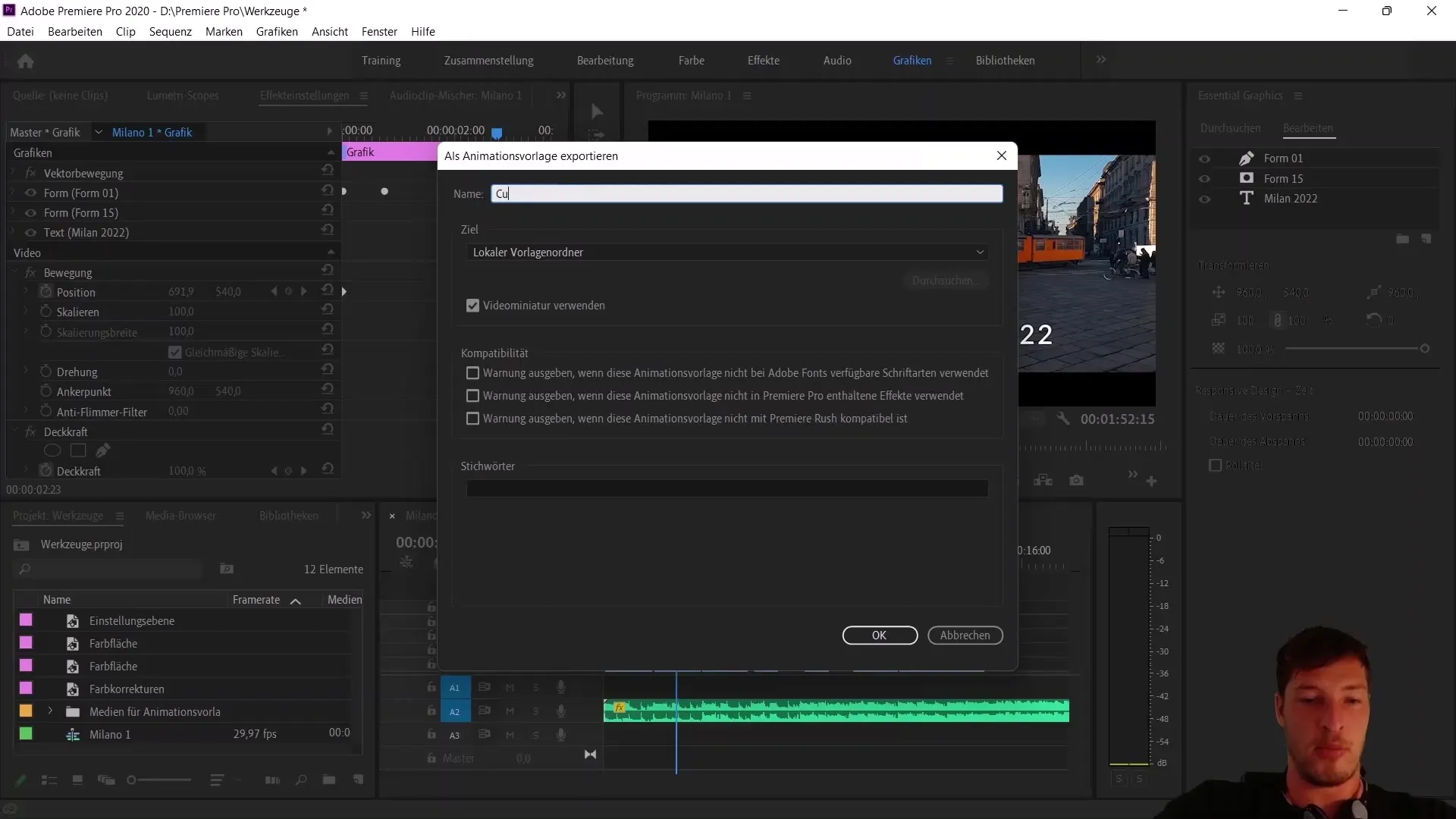
Pustite cilj v lokalni mapi predlog, zato je izvoz hiter in enostaven. Kliknite na "OK" in počakajte nekaj sekund, medtem ko ustvarjalnik Premiere Pro ustvari predlogo. Pomembno je, da ohranjate potrpljenje, medtem ko se postopek zaključuje.
Ko je izvoz končan, lahko v zavihku Pregledovanje vidite, da je "Učinek naslova kurzorja" zdaj na voljo kot prednastavitev. To pomeni, da ga lahko v prihodnje preprosto uporabiš v drugih projektih s povleci in spusti.
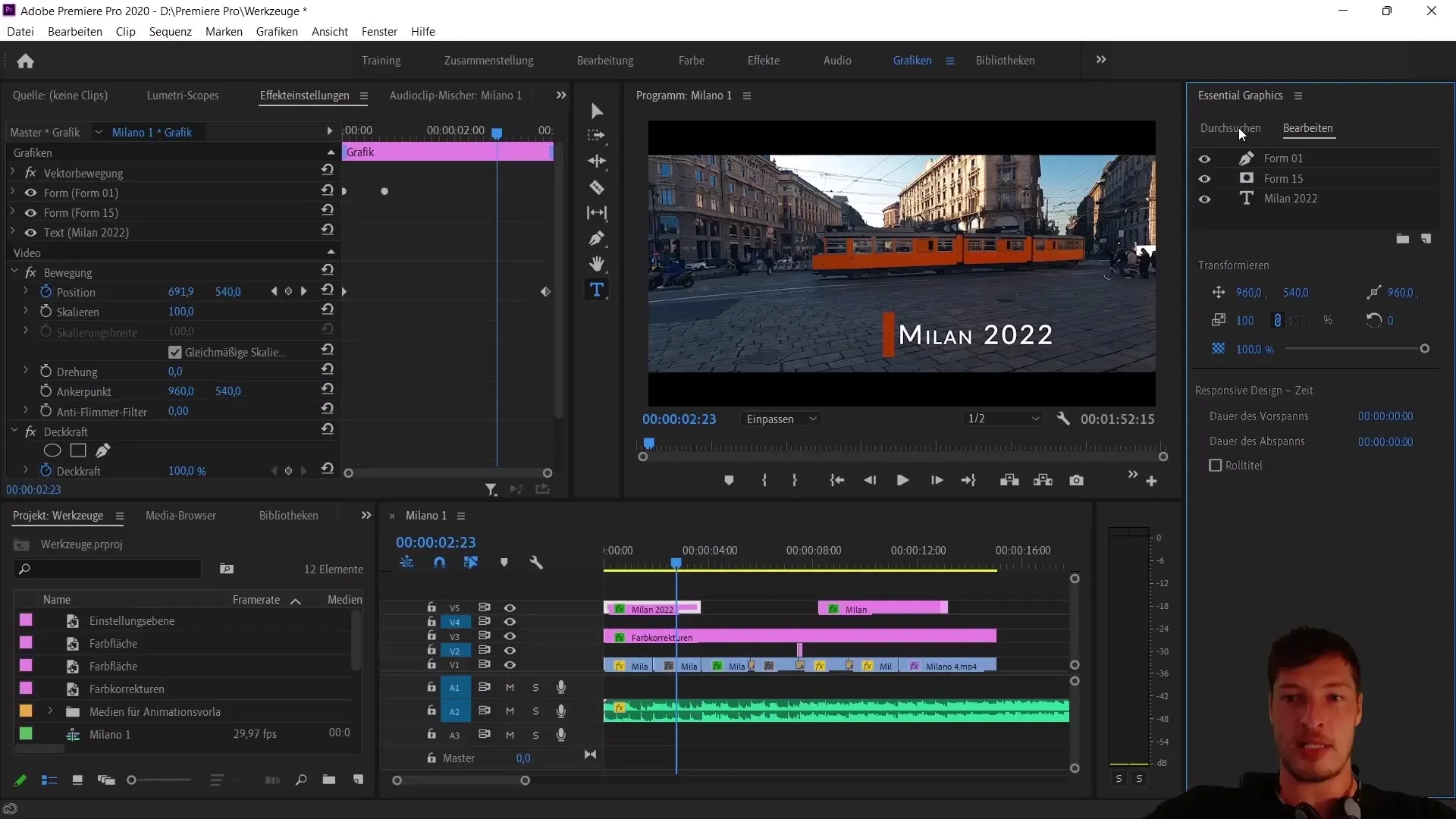
Predlogo lahko še naprej prilagajaš tako, da spremeniš besedilo ali barve oblik. To ti daje svobodo, da animacijo prilagodiš po svojih potrebah.
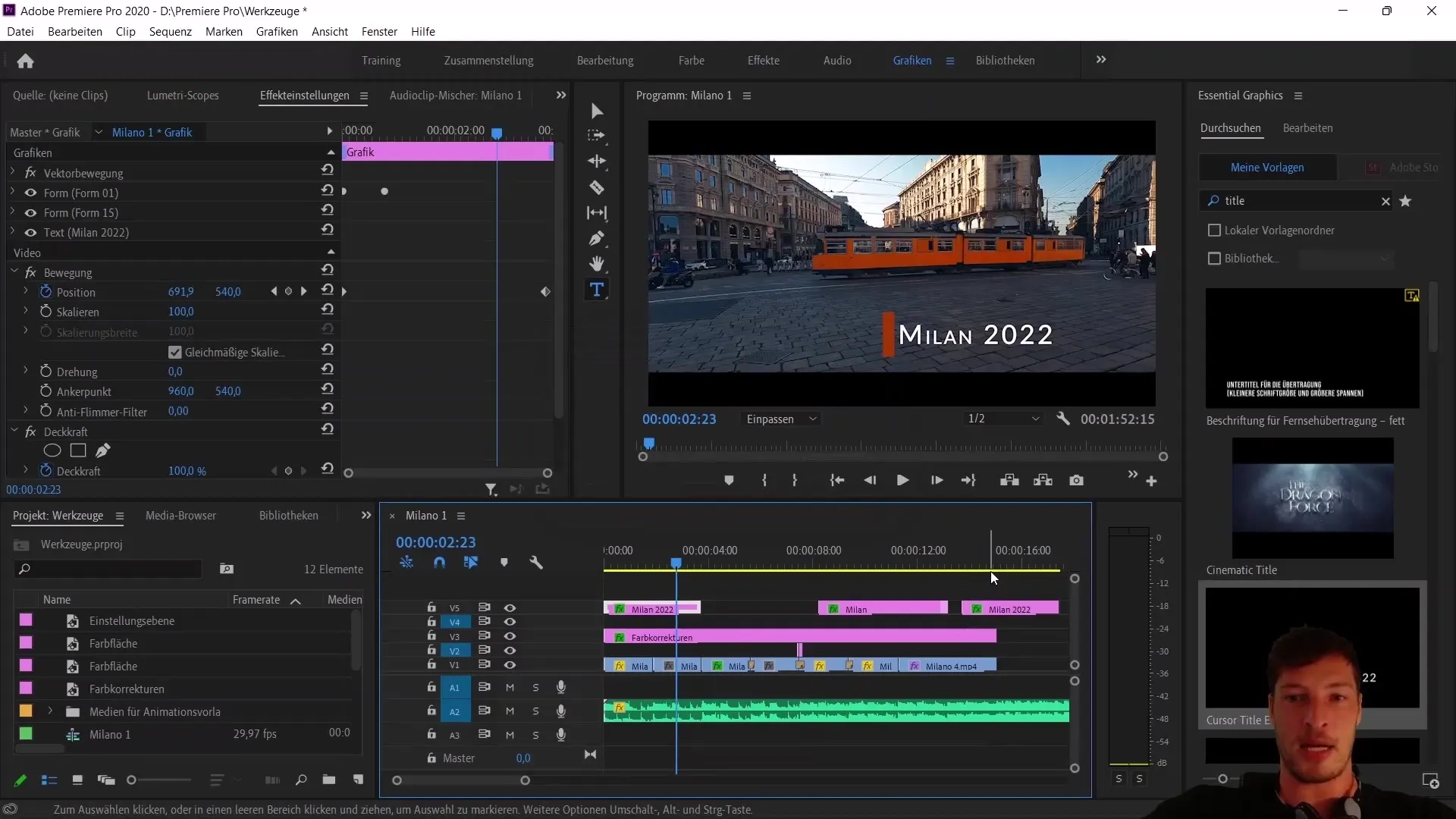
Na koncu naj povemo, da bistvene grafike v Adobe Premiere Pro CC ponujajo funkcionalnost, podobno odprtokodnemu. Vsak uporabnik lahko ustvari, izvozi in deli lastne učinke in nastavitve z drugimi.
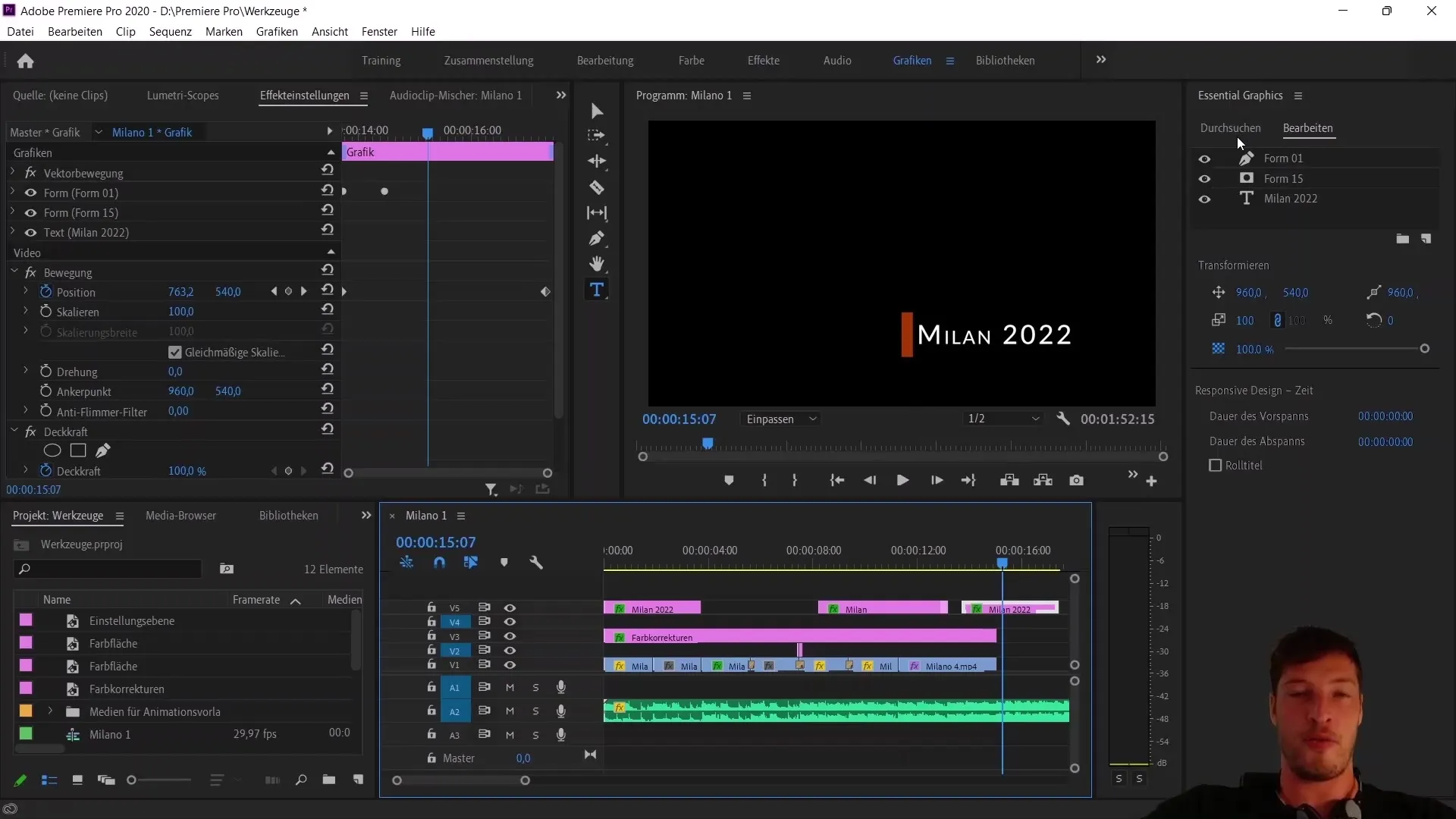
Povzetek
V tem vodniku si se naučil, kako shraniti besedilno animacijo v Adobe Premiere Pro CC kot prednastavitev. Spoznal si, kako ustvariti, prilagoditi in pripraviti svojo individualno animacijo za prihodnje projekte.
Pogosta vprašanja
Kako izvozim predlogo animacije v programu Premiere Pro?Klikni z desno miškino tipko na sekvenco in izberi »Izvozi kot predlogo animacije«.
Ali lahko izvoženo predlogo uporabim v drugih projektih?Ja, predlogo lahko kadar koli uvozite v druge projekte s povleci-in-spusti.
Kaj se zgodi, če pisava ni najdena?To ni pomembno, saj se bo animacija kljub temu izvedla.


